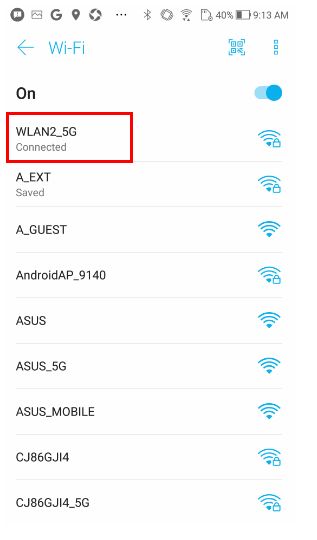Relatív témák
[ASUS Device Discovery] Hogyan kérhető le a vezeték nélküli router vagy hozzáférési pont IP-címe Android rendszer esetén?
Mi az az Eszközfelderítés?
Amikor több ASUS Router vagy Jelismétlő terméket használok egyetlen hálózati környezetben, honnan tudhatom az egyes ASUS Routerek vagy Jelismétlők IP-címét?
Az ASUS Eszközfelderítés alkalmazás segít megtalálni az ASUS hálózatkezelő eszközöket, azaz routereket, jelismétlőket, IP-kamerákat, hozzáférési pontokat és vezeték nélküli médiahidakat a hálózaton, és az alkalmazást használva lekérheti az eszköz IP-címét, majd bejelentkezhet az eszköz belső vezérlőprogramjának oldalára.
Szükséges Android verzió: Android 4.0 vagy újabb.
Hogyan telepíthető és használható az Eszközfelderítés?
1. lépés: Az alábbi linken lépjen be a Google Play Store áruházba, vagy olvassa le a QR-kódot az alkalmazás letöltéséhez.
https://play.google.com/store/apps/details?id=com.asustek
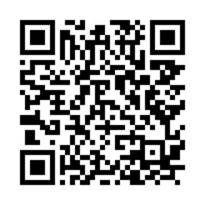
Telepítése az alkalmazást.
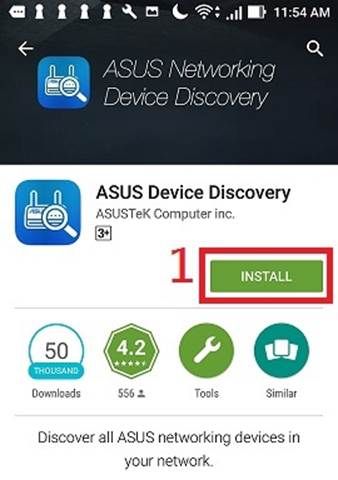
2. lépés: Nyissa meg az Eszközfelderítés alkalmazást a Google Play áruházban, vagy mobiltelefonján kattintson az Eszközfelderítés ikonra.

3. lépés: Kérjük, az alkalmazás használata előtt olvassa el az ASUS Adatvédelmi nyilatkozatát és az ASUS Használati feltételek közleményt, és erősítse meg, hogy egyetért az abban foglaltakkal.
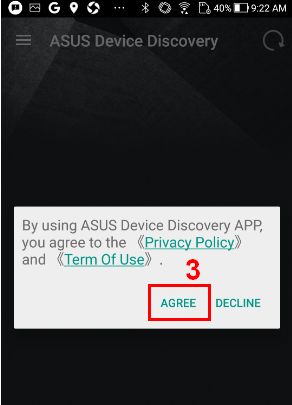
Megjegyzés: Ez az alkalmazás csak a Wi-Fi csatlakozást támogatja; csatlakoztassa mobiltelefonját a router Wi-Fi-kapcsolatához.
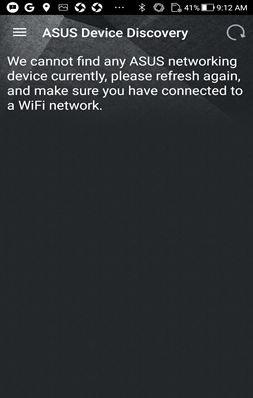
Kérjük, lépjen a Beállítások pontba, és csatlakoztassa telefonját a vezeték nélküli router/hozzáférési pont (AP) Wi-Fi-jéhez, majd frissítse az oldalt a továbblépéshez.
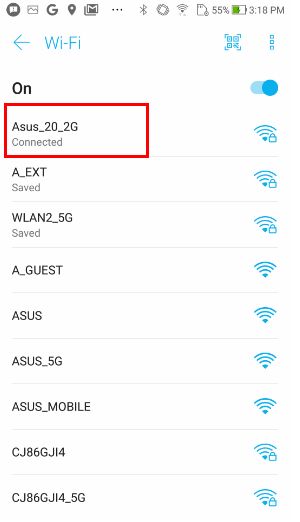
Megjegyzés: Ha Wi-Fi csatlakozási problémája van, kérjük, kattintson ide: https://www.asus.com/hu/support/FAQ/1006657
4. lépés: Kattintson a Frissítés gombra, és keresse meg a vezeték nélküli hozzáférési pontot (AP), ezután az Eszközfelderítés listázza az összes vezeték nélküli hozzáférési pontot a hálózaton. Megtekintheti az egyes vezeték nélküli hozzáférési pontok IP-címét is.
.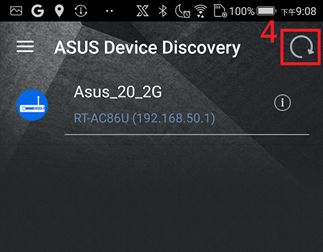
5. lépés: Válassza ki a vezeték nélküli hozzáférési pont modellnevét vagy Wi-Fi SSID azonosítóját, amelyet kezelni szeretne.
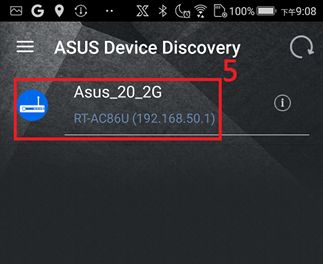
6. lépés: Kattintson és jelentkezzen be a routerre a HTTP-n vagy a HTTPs-en keresztül.
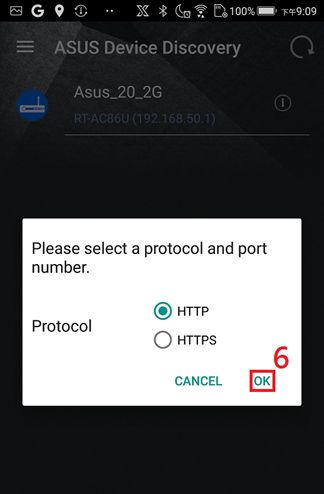
Hogyan távolítható el az Eszközfelderítés alkalmazás?
Lépjen a Beállítások > Alkalmazások és értesítések > Alkalmazásadatok > pontba, válassza ki az ASUS Eszközfelderítés opciót, majd kattintson ide: Eltávolítás.
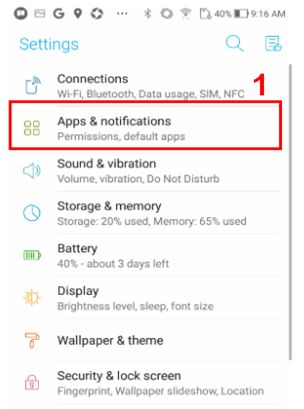
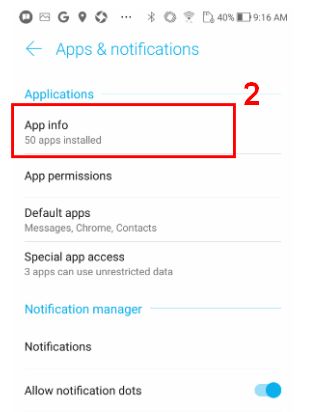
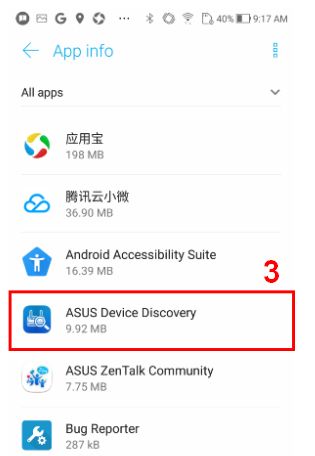
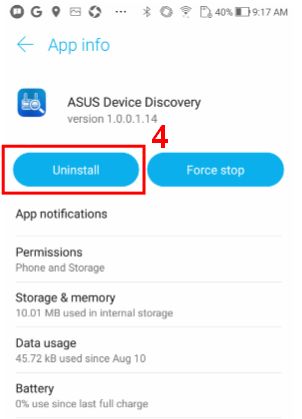
Az Eszközfelderítés alkalmazáshoz kapcsolódó GYIK
-
Miért nem tudom telepíteni az Eszközfelderítés alkalmazást a mobiltelefonomra?
Kérjük, ellenőrizze, hogy mobiltelefonján legalább Android 4.0 vagy újabb verziójú operációs rendszer fut.
-
Nem találom a router IP-címét az Eszközfelderítés alkalmazáson keresztül.
Kérjük, ellenőrizze, hogy mobiltelefonja csatlakozik a router Wi-Fi-jéhez, és ezután sikeresen lekérheti az IP-címet.
Tekintsük meg az alábbi példát. Kattintson a csatlakoztatott Wi-Fi SSID-azonosítóra, hogy mobiltelefonja lekéri a 192.168.x.x IP-címet a routertől.